最近有小伙伴咨询了边肖win11桌面图标。我该怎么办?下面为大家带来win11桌面图标宽分离的解决方案,有需要的朋友可以来了解一下。
win11桌面图标相隔很远怎么办?
方法一
1.首先,我们打开系统设置(如图所示)。
 2,然后打开右边的“屏幕”(如图)。
2,然后打开右边的“屏幕”(如图)。
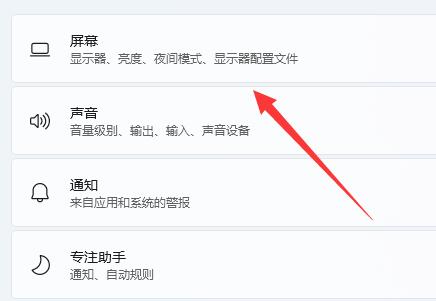 3,然后降低缩放比例缩小(如图)。
3,然后降低缩放比例缩小(如图)。
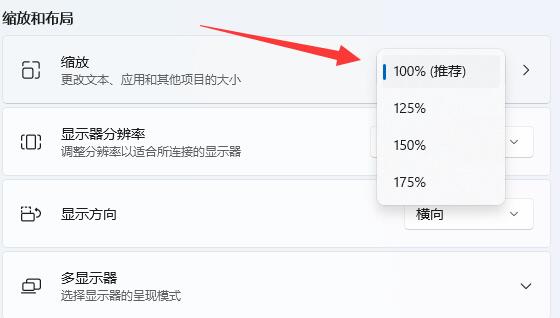 方法2
方法2
1.我们也可以右击开始菜单打开“运行”(如图)。
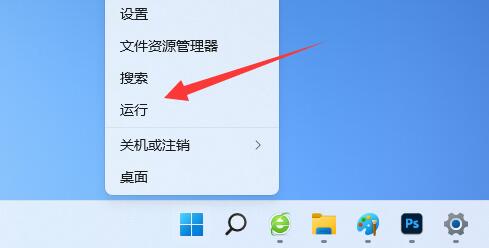 2,然后输入“regedit”,按回车键打开注册表(如图)。
2,然后输入“regedit”,按回车键打开注册表(如图)。
: 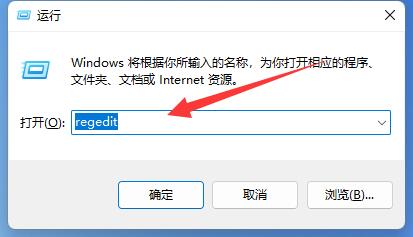 3, and then enter the location of "Computer HKEY _ Current _ User Control Panel Desktop Window Metrics" (as shown).
3, and then enter the location of "Computer HKEY _ Current _ User Control Panel Desktop Window Metrics" (as shown).
: 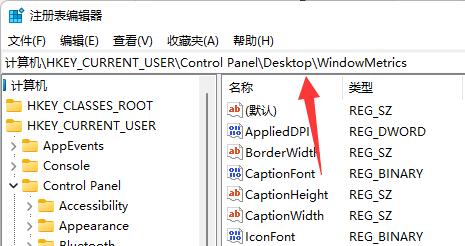 4.进入后,打开“lconSpacing”和“IconVerticalSpacing”选项(如图)。
4.进入后,打开“lconSpacing”和“IconVerticalSpacing”选项(如图)。
: 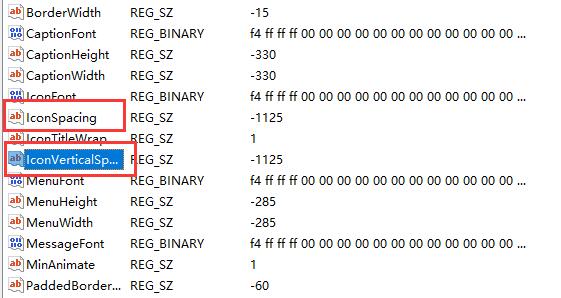 5.最后,将它们的值改为“-1125”并保存(如图)。
5.最后,将它们的值改为“-1125”并保存(如图)。
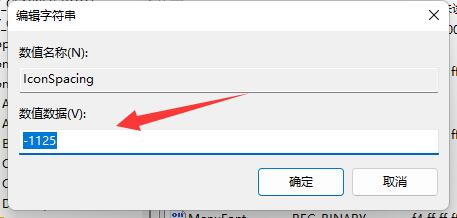 方法3
方法3
1.如果修改不了,可能是你的win11中了病毒,功能受限。
2.这时候建议重装完整版win11解决。





